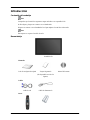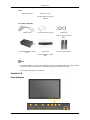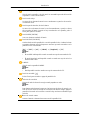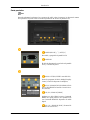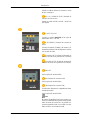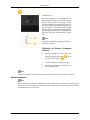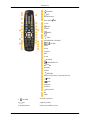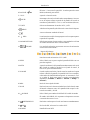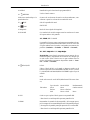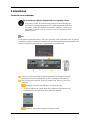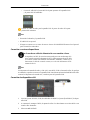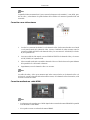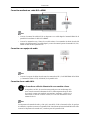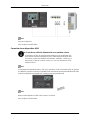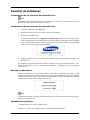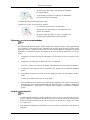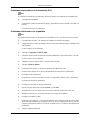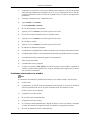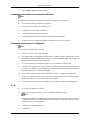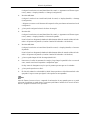Samsung 400MX Guía de inicio rápido
- Categoría
- Televisores LCD
- Tipo
- Guía de inicio rápido
Este manual también es adecuado para

ii
LCD MONITOR
quick start guide
400MX(n) 460MX(n)

Introducción
Contenido del embalaje
Nota
Compruebe que los artículos siguientes vengan incluidos con su pantalla LCD.
Si falta alguno, póngase en contacto con su distribuidor.
Póngase en contacto con un distribuidor local para adquirir los artículos adicionales.
Nota
Este soporte no es para el modelo de suelo.
Desembalaje
Pantalla LCD
Manuales
Guía de configuración rápida Tarjeta de garantía
(No disponible en todos los
lugares)
Manual del usuario
Cables
Cable D-sub Cable de alimentación
Otros
9

Otros
Mando a distancia Pilas (AAA x 2)
(No disponible en todos los
lugares)
Se vende por separado
Cable de DVI Kit de montaje en la pared Cable LAN
(Sólo se aplica al modelo
MXn)
Caja del sintonizador del tel-
evisor
Caja de red
(Sólo se aplica al modelo
MX)
Kit de Soporte temporal
Nota
• Se pueden adquirir y conectar cajas independientes de red o de sintonizador de TV. Para obtener
información sobre cómo usar éstas, consulte los respectivos manuales del usuario.
• Sólo se puede conectar una caja externa.
Pantalla LCD
Parte delantera
Introducción
10

Botón MENU [MENU/]
Abre el menú en pantalla y sale del menú. Se usa también para salir del menú de
la pantalla o volver al menú anterior.
Botón Arriba-Abajo
Se mueve de un elemento de menú a otro verticalmente o ajusta los valores selec-
cionados del menú.
Botón Izquierda-Derecha / Botón Volumen
Se mueve de un elemento de menú a otro horizontalmente o ajusta los valores
seleccionados del menú. Cuando no haya visualización en la pantalla, pulse el
botón para ajustar el volumen.
Botón ENTER [ENTER/]
Activa un elemento resaltado del menú.
Botón SOURCE [SOURCE/]
Cambia desde modo de pantalla PC a modo de pantalla Video. Cambiar la fuente
se permite solamente para los dispositivos externos que están conectados con la
pantalla LCD en ese momento.
[PC DVI AV HDMI MagicInfo TV]
Nota
• El menú TV está disponible cuando se instala una caja de sintonizador de TV.
• El menú MagicInfo está disponible cuando se instala una caja de red en los
modelos MXn o MX.
D.MENU
Abre el menú en pantalla D.MENU .
Nota
• Está disponible cuando se instala una caja de sintonizador de TV.
Botón de encendido [ ]
Pulse el botón para encender o apagar la pantalla LCD.
Indicador de encendido
Muestra el modo de ahorro de energía cuando parpadea en verde.
Nota
Para obtener más información respecto a las funciones de ahorro de energía, con-
sulte la sección Ahorro de energía en el manual. Para ahorrar energía, apague la
pantalla LCD cuando no la necesite o cuando la deje sin funcionar durante largos
períodos.
Sensor de control remoto
Oriente el mando a distancia hacia esta zona de la pantalla LCD.
Introducción
11

Parte posterior
Nota
Para más información referente a las conexiones de cable, véase Conexiones. La disposición trasera
de la pantalla LCD puede variar levemente dependiendo del modelo de pantalla LCD.
POWER S/W ON [ ] / OFF [O]
Encendido y apagado de la pantalla LCD.
POWER IN
El cable de alimentación se enchufa en la pantalla
LCD y el enchufe de pared.
RS232C OUT/IN (PUERTO serie RS232C)
Puerto de programa de MDC (Multiple Display
Control, Control de dispositivos múltiples)
DVI / PC / HDMI IN [DVI/PC/HDMI AUDIO
IN] (PC/DVI/HDMI Terminal de conexión de au-
dio (entrada)
DVI / PC / HDMI IN [HDMI]
Mediante un cable HDMI conecte el terminal
HDMI de la parte posterior de la pantalla LCD
con el terminal HDMI del dispositivo de salida
digital.
DVI / PC / HDMI IN [RGB] (Terminal de
conexión de vídeo de PC)
Introducción
12

Usando un cable D-SUB de 15 contactos - modo
PC (PC Analógico)
DVI / PC / HDMI IN [DVI] (Terminal de
conexión de vídeo de PC)
Usando un cable DVI-D a DVI-D - modo DVI
(PC digital)
DC OUT [5V/1.5A]
Conecte al conector POWER de las cajas del
sintonizador de TV o de red.
AV IN [VIDEO] (Terminal de conexión de
Vídeo)
Conecte el terminal [ VIDEO ] del monitor y el
terminal de salida de vídeo del dispositivo externo
con un cable de vídeo.
AV AUDIO IN [L-AUDIO-R](Terminal de
conexión de audio de la pantalla LDC) (entrada)
AV AUDIO OUT [L-AUDIO-R] (terminal de
conexión del audio de la pantalla LCD (salida))
RGB OUT
(Sólo se aplica al modelo MXn)
LAN (Terminal de conexión LAN)
(Sólo se aplica al modelo MXn)
USB(Terminal de conexión USB)
Teclado/ratón, dispositivos compatibles de alma-
cenamiento masivo.
(Sólo se aplica al modelo MXn)
Nota
El número de pantallas LCD que se pueden con-
ectar con la salida del bucle puede variar según el
cable, la fuente de la señal, etc. Se pueden con-
ectar diez pantallas LCD con un cable si no hay
daños en éste ni en la fuente de señal.
Introducción
13

Kensington Lock
El bloqueo Kensington es un dispositivo que se
utiliza para fijar físicamente el sistema cuando se
utiliza en un sitio público. El dispositivo de blo-
queo debe adquirirse por separado. El aspecto y
el método de bloqueo pueden ser diferentes a los
que se muestran en la ilustración según el fabri-
cante. Consulte el manual que acompaña al Blo-
queo Kensington para utilizarlo correctamente. El
dispositivo de bloqueo debe adquirirse por sepa-
rado.
Nota
La ubicación del Bloqueo Kensington puede var-
iar según los modelos.
Utilización del bloqueo Kensington
antirrobo
1. Introduzca el dispositivo de bloqueo en la
ranura Kensington del monitor y gírelo
en la dirección de bloqueo .
2. Conecte el cable del bloqueo Kensington.
3. Fije el bloqueo Kensington a la mesa o a un
objeto estático pesado.
Nota
Consulte Conexión de cables para obtener más información acerca de los cables de conexión.
Mando a distancia
Nota
El funcionamiento del mando a distancia puede verse entorpecido por un televisor o algún otro dis-
positivo electrónico utilizado cerca del monitor, provocando un funcionamiento incorrecto debido a
las interferencias con la frecuencia.
Introducción
14

POWER
OFF
Number Buttons
Botón DEL
+ VOL -
MUTE
TV/DTV
MENU
INFO
BOTONES DE COLORES
TTX/MIX
STILL
AUTO
S.MODE
MDC
LOCK
SOURCE
ENTER/PRE-CH
CH/P
D.MENU
GUIDE
RETURN
Botones Arriba-Abajo e Izquierda-Derecha
EXIT
SRS
MagicInfo
P.MODE
DUAL/MTS
PIP
SWAP
1. POWER
Enciende el producto.
2.
Off
Apaga el producto.
3. Number Buttons Púlselo para cambiar el canal.
Introducción
15

4. Botón DEL
El botón "-" funciona sólo para DTV. Se utiliza para seleccionar
MMS (multicanal) para un DTV.
5. + VOL - Ajusta el volumen de audio.
6.
MUTE
Interrumpe (silencia) la salida de audio temporalmente. Se mues-
tra en la esquina inferior izquierda de la pantalla. El sonido se
reanuda si se pulsa MUTE o - VOL +, en el modo Mute (Silencio).
7. TV/DTV Selecciona directamente los modos de TV y DTV.
8.
MENU
Abre el menú en pantalla y sale del menú o cierra el menú de ajuste.
9.
Activa un elemento resaltado del menú.
10.
INFO
La información actual de la imagen aparece en la esquina superior
izquierda de la pantalla.
11.COLOR BUTTONS Púlselo para agregar o borrar canales y para guardarlos en la lista
de canales favoritos del menú “Lista de canales”.
12.
TTX/MIX
Los canales de televisión proporcionan servicios de información
escrita a través del teletexto.
- Botones del teletexto
Para obtener más información > TTX / MIX
13.STILL Pulse el botón una vez para congelar la pantalla. Púlselo otra vez
para descongelarla.
14.AUTO Ajusta la visualización de la pantalla automáticamente en el modo
PC. Cuando se cambia la resolución en el panel de control, la
función se ejecuta automáticamente.
15. S.MODE Cuando se pulsa este botón, el modo actual se visualiza en la parte
inferior central de la pantalla. La pantalla LCD lleva un amplifi-
cador estéreo de alta fidelidad incorporado. A continuación, vuel-
va a pulsar el botón para pasar los modos preconfigurados
disponibles. ( Estándar Música Película Diálogo
Personal )
16.MDC Botón de Inicio rápido de MDC.
17.LOCK Este botón activará o desactivará todas las teclas de función tanto
del mando a distancia como de la pantalla LCD excepto los bo-
tones de encendido y LOCK.
18.
SOURCE
Pulse el botón para cambiar la SOURCE de la señal de entrada.
El cambio de SOURCE sólo se permite en dispositivos externos
conectados al monitor a la vez.
19. ENTER/PRE-CH
Este botón se utiliza para volver al canal anterior inmediatamente.
20.
CH/P En el modo TV, selecciona los canales de TV.
21.D.MENU Pantalla del menú DTV
Introducción
16

22.GUIDE Pantalla de la guía electrónica de programas (EPG).
23. RETURN
Vuelve al menú anterior.
24. Botones Arriba-Abajo e Iz-
quierda-Derecha
Se mueve de un elemento de menú a otro horizontalmente, verti-
calmente o ajusta los valores seleccionados del menú.
25. EXIT
Sale de la pantalla del menú.
26.
SRS
SRS TS XT
27.MagicInfo Botón de Inicio rápido de MagicInfo .
28. P.MODE Con este botón el modo de imagen actual se visualiza en el centro
de la parte inferior de la pantalla.
AV / HDMI / TV : P.MODE
La pantalla LCD tiene cuatro configuraciones automáticas de im-
agen que vienen predefinidas desde fábrica. Pulse el botón otra
vez para cambiar entre los modos configurados previamente dis-
ponibles. ( Dinámico Estándar Película Personal)
PC / DVI / MagicInfo: M/B (MagicBright)
MagicBright es una función que proporciona un entorno de vis-
ualización óptimo, dependiendo del contenido de la imagen que
se esté viendo. Pulse el botón otra vez para cambiar entre los
modos configurados previamente disponibles. (Ocio Inter-
net Texto Personal )
29.
DUAL/MTS
DUAL-
Utilice el botón DUAL en el mando a distancia cuando vea la
televisión para seleccionar ESTÉREO/ MONO, DUAL l / DUAL
ll y MONO/NICAM MONO/NICAM STEREO según el tipo de
emisión.
MTS-
Puede seleccionar el modo MTS (Multichannel Television Ster-
eo).
Tipo de audio Modo MTS/S Predeterminado
FM estéreo Mono Mono Cambio manual
Estéreo
Mono Estéreo
SAP
Mono SAP
Mono
30. PIP Cada vez que se pulsa el botón, aparece una pantalla PIP.
- Esta función no está disponible para esta pantalla LCD.
31.SWAP Intercambia el contenido de la imagen PIP y de la imagen princi-
pal. La imagen de la ventana PIP aparecerá en la pantalla principal,
y la imagen de la pantalla principal aparecerá en la ventana PIP.
- Esta función no está disponible para esta pantalla LCD.
Introducción
17

Conexiones
Conexión de un ordenador
En el caso de un cable de alimentación con conexión a tierra
• Si se produce un fallo, la conexión a tierra puede provocar una descarga eléc-
trica. Antes de conectar la alimentación de CA, debe asegurarse de que el cable
de conexión a tierra esté instalado correctamente. Asimismo, cuando vaya a
desconectar el cable de conexión a tierra, no se olvide de desactivar la ali-
mentación de CA.
Nota
Los dispositivos de entrada de audio y vídeo (AV) como DVD, VCR o Cámaras de vídeo, al igual que
su ordenador, se pueden conectar con la pantalla LCD. Para obtener información detallada sobre cómo
conectar los dispositivos de entrada AV, consulte Ajuste de la pantalla LCD.
Conecte el cordón de suministro eléctrico de la pantalla LCD a la toma de corriente
de la parte posterior de la pantalla LCD. Active el interruptor de alimentación.
Hay 2 formas para conectar el D-sub a la pantalla LCD. Seleccione una de las
siguientes:
Usando el conector D-sub (analógico) en la tarjeta de vídeo.
• Conecte el cable D-sub al puerto RGB de 15 patillas de la parte posterior de
la pantalla LCD y al puerto D-sub de 15 patillas del ordenador.
Usando el conector DVI (digital) en la tarjeta de vídeo.
31

• Conecte el cable DVI al puerto DVI de la parte posterior de la pantalla LCD
y al puerto DVI del ordenador.
Conecte un cable de audio para la pantalla LCD al puerto de audio de la parte
posterior del ordenador.
Nota
• Encienda el ordenador y la pantalla LCD.
• El cable DVI es opcional.
• Póngase en contacto con un centro de servicio técnico de SAMSUNG Electronics local para ad-
quirir los artículos adicionales.
Conexión con otros dispositivos
En el caso de un cable de alimentación con conexión a tierra
• Si se produce un fallo, la conexión a tierra puede provocar una descarga eléc-
trica. Antes de conectar la alimentación de CA, debe asegurarse de que el cable
de conexión a tierra esté instalado correctamente. Asimismo, cuando vaya a
desconectar el cable de conexión a tierra, no se olvide de desactivar la ali-
mentación de CA.
Nota
Los dispositivos de entrada de audio y vídeo (AV) como DVD, VCR o Cámaras de vídeo, al igual que
su ordenador, se pueden conectar con la pantalla LCD. Para obtener información detallada sobre cómo
conectar los dispositivos de entrada AV, consulte Ajuste de la pantalla LCD.
Conexión de dispositivos AV
1. Conecte el puerto del DVD, VCR (decodificador DVD/DTV) al puerto [R-AUDIO-L] de la pan-
talla LCD.
2. A continuación, arranque el DVD, el aparato de vídeo o la videocámara con un disco DVD o una
cinta de vídeo insertados.
3. Seleccione AV SOURCE .
Conexiones
32

Nota
La pantalla LCD tiene terminales AV para conectar los dispositivos de entrada AV, como DVD, apar-
atos de vídeo y videocámaras. Se puede disfrutar de las señales AV mientras la pantalla LCD esté
encendida.
Conexión a una videocámara
1. Localice los conectores de salida A/V en la cámara de vídeo. Suelen estar ubicados en un lateral
o en la parte de atrás de la cámara de vídeo. Conecte el cableado de audio necesario entre los
conectores AUDIO OUTPUT en la cámara de vídeo y los conectores AV AUDIO IN [L-AUDIO-
R] en la pantalla LCD.
2. Conecte un cable de vídeo entre el conector VIDEO OUTPUT de la cámara de vídeo y el conector
AV IN [VIDEO] en la pantalla LCD.
3. Seleccione AV cuando esté conectada la cámara de vídeo con el botón Source en la parte delantera
de la pantalla LCD o del mando a distancia.
4. Seguidamente, inicia la cámara de vídeo con una cinta.
Nota
Los cables de audio y vídeo que se muestran aquí suelen venir incluidos con la cámara de vídeo. (Si
no fuera así, consulte a la tienda de electrónica más cercana). Si la cámara de vídeo fuera estéreo, sería
necesario conectar dos cables.
Conexión mediante un cable HDMI
Nota
• Los dispositivos de entrada como el DVD digital están conectados al terminal HDMI de la pantalla
LCD mediante el cable HDMI.
• No se puede conectar un ordenador al terminal HDMI.
Conexiones
33

Conexión mediante un cable DVI a HDMI
Nota
• Conecte el terminal de salida DVI de un dispositivo con salida digital al terminal HDMI de la
pantalla LCD mediante el cable DVI a HDMI.
• Conecte los terminales rojo y blanco de un cable estéreo a los terminales de salida de audio del
mismo color del dispositivo con salida digital y conecte el terminal opuesto al terminal DVI / PC /
HDMI AUDIO IN de la pantalla LCD.
Conexión a un equipo de audio
Nota
• Conecte el conjunto de cables de audio entre los terminales AUX L, R del SISTEMA DE AUDIO
y el terminal AUDIO OUT [L-AUDIO-R] de la pantalla LCD.
Conexión de un cable LAN.
En el caso de un cable de alimentación con conexión a tierra
• Si se produce un fallo, la conexión a tierra puede provocar una descarga eléc-
trica. Antes de conectar la alimentación de CA, debe asegurarse de que el cable
de conexión a tierra esté instalado correctamente. Asimismo, cuando vaya a
desconectar el cable de conexión a tierra, no se olvide de desactivar la ali-
mentación de CA.
Nota
Los dispositivos de entrada de audio y vídeo (AV) como DVD, VCR o Cámaras de vídeo, al igual que
su ordenador, se pueden conectar con la pantalla LCD. Para obtener información detallada sobre cómo
conectar los dispositivos de entrada AV, consulte Ajuste de la pantalla LCD.
Conexiones
34

Nota
Conecte el cable LAN.
(Sólo se aplica al modelo MXn)
Conexión de un dispositivo USB
En el caso de un cable de alimentación con conexión a tierra
• Si se produce un fallo, la conexión a tierra puede provocar una descarga eléc-
trica. Antes de conectar la alimentación de CA, debe asegurarse de que el cable
de conexión a tierra esté instalado correctamente. Asimismo, cuando vaya a
desconectar el cable de conexión a tierra, no se olvide de desactivar la ali-
mentación de CA.
Nota
Los dispositivos de entrada de audio y vídeo (AV) como DVD, VCR o Cámaras de vídeo, al igual que
su ordenador, se pueden conectar con la pantalla LCD. Para obtener información detallada sobre cómo
conectar los dispositivos de entrada AV, consulte Ajuste de la pantalla LCD.
Nota
Puede conectar dispositivos USB como un ratón o un teclado.
(Sólo se aplica al modelo MXn)
Conexiones
35

Solución de problemas
Comprobación de las funciones de autoverificación
Nota
Compruebe lo siguiente antes de llamar al servicio técnico. Consulte con el centro de servicio acerca
de problemas que no pueda solucionar por sí mismo.
Comprobación de las funciones de autoverificación
1. Apague el ordenador y la pantalla LCD.
2. Desconecte el cable de video de la parte posterior del ordenador.
3. Encienda la la pantalla LCD.
La figura que aparece debajo ("Comprobar el cable de señal.") aparece sobre un segundo plano
negro cuando la pantalla LCD está en situación de funcionamiento normal pero no detecta ninguna
señal de video: Mientras está en el modo Autoprueba, el indicador de suministro de energía LED
sigue verde y la figura se mueve por la pantalla.
4. Apague la pantalla LCD y vuelva a conectar el cable de video; luego encienda el ordenador y la
pantalla LCD.
Si la pantalla de la pantalla LCD sigue en blanco después de seguir el procedimiento anterior, com-
pruebe el controlador de vídeo y el sistema del ordenador; la pantalla LCD está funcionando
correctamente.
Mensajes de advertencia
Puede ver la pantalla con una resolución superior a 1360(1920) x 768(1080). No obstante, verá el
mensaje siguiente durante un minuto; durante ese tiempo, puede cambiar la resolución de la pantalla
o continuar en el modo actual. Si la frecuencia de actualización es de más de 85Hz verá la pantalla
negra porque la pantalla LCD no admite más de 85Hz.
Nota
Véase Especificaciones > Modos de Pantalla Prefijados acerca de las resoluciones o frecuencias com-
patibles con la pantalla LCD.
Mantenimiento y limpieza
1) Mantenimiento de la caja de la pantalla LCD.
Límpiela con un paño suave después de desconectar el cable de alimentación.
88

• No use benceno, disolventes, otras sustancias inflamables
ni un paño húmedo.
• Se recomienda un producto de limpieza de SAMSUNG
para prevenir daños en la pantalla.
2) Mantenimiento de la pantalla de panel plano.
Límpiela con un paño suave (franela de algodón).
• No use nunca acetona, benceno ni disolventes.
(Pueden provocar imperfecciones o deformación de la su-
perficie de la pantalla.)
• El usuario tendrá que pagar los costes y los gastos rela-
cionados por la reparación de los daños causados.
Síntomas y acciones recomendadas
Nota
Una pantalla LCD recrea las señales visuales recibidas del ordenador. Por ello, si hay algún problema
en el ordenador o en la tarjeta de vídeo, la pantalla LCD se puede quedar en blanco, mostrar colores
deficientes o ruido, no aceptar el modo de vídeo, etc. En estos casos, primero, compruebe el origen del
problema y, a continuación, póngase en contacto con el centro de servicio autorizado o con su pro-
veedor.
1. Compruebe la conexión del cable de alimentación y de los cables de video conectados al orde-
nador.
2. Compruebe si el ordenador pita más de tres veces en el arranque.
(Si lo hace, consulte con el servicio de asistencia del fabricante de la placa base del ordenador.)
3. Si instala una nueva tarjeta de video o si ensambla el PC, inspeccione si la unidad del adaptador
(video).
4. Compruebe si la frecuencia de exploración de la pantalla de vídeo está configurada en 50 Hz ~
85 Hz.
(Cuando use la máxima resolución no exceda 60 Hz ).
5. Si tiene problemas en la instalación del controlador del adaptador (vídeo), inicie el ordenador en
el Modo Seguro, quite el Adaptador de Pantalla en "Panel de Control , Sistema , Dispositivo
de Administración" y luego reinicie el ordenador para reinstalar el controlador del adaptador
(video).
Lista de comprobación
Nota
• La tabla siguiente enumera los posibles problemas y sus soluciones. Antes de llamar al servicio
técnico, compruebe la información de esta sección para ver si puede remediar el problema usted
mismo. Si necesita ayuda llame al teléfono de la sección de información o póngase en contacto
con su proveedor.
• Para obtener más información relacionada con la red, consulte la sección Solución de errores de
MagicInfo.
Solución de problemas
89

Problemas relacionados con la instalación (PC)
Nota
A continuación se detallan los problemas y soluciones relativos a la instalación de la pantalla LCD.
Q: La pantalla LCD parpadea.
A: Compruebe si el cable de señal entre el equipo y la pantalla LCD está conectado y acoplado con
firmeza.
(Consulte Conexión de un ordenador)
Problemas relacionados con la pantalla
Nota
Los problemas relacionados con la instalación de la pantalla LCD y sus soluciones están en la lista.
Q: La pantalla está en blanco y el indicador de suministro de energía está apagado
A: Asegúrese de que el cordón de suministro eléctrico esté conectado firmemente y la pantalla LCD
está encendida.
(Véase Conexión de un ordenador)
Q: "Mensaje "Comprobar el cable de señal."
A: Asegúrese de que el cable de señal esté conectado firmemente con las fuentes de PC o de vídeo.
(Véase Conexión de un ordenador)
A: Asegúrese de que las fuentes de PC o de vídeo estén activadas.
Q: "Mensaje "Modo no óptimo".
A: Compruebe la resolución y la frecuencia máximas del adaptador de video.
A: Compare estos valores con los datos de la tabla Modos de temporización predefinidos.
Q: La imagen rueda verticalmente.
A: Compruebe si el cable de señal está conectado con seguridad. Conéctelo otra vez firmemente.
(Consulte Conexión de un ordenador)
Q: La imagen no está clara. La imagen está borrosa.
A: Ejecute el Ajuste de frecuencia Ajuste Grueso y Ajuste Fino.
A: Enciéndalo de nuevo tras retirar todos los accesorios (cable de extensión de vídeo, etc.)
A: Establezca la resolución y la frecuencia dentro de los rangos recomendados.
Q: La imagen es inestable y vibra.
A: Compruebe si la resolución y la frecuencia definidos para la tarjeta de video del equipo están
dentro del rango admitido por la pantalla LCD. Si no es así, configúrelas de nuevo; para ello
consulte la información actual en el menú de la pantalla LCD y los Modos de temporización
predefinidos.
Q: Aparecen imágenes reflejadas.
Solución de problemas
90

A: Compruebe si la resolución y la frecuencia definidos para la tarjeta de video del equipo están
dentro del rango admitido por la pantalla LCD. Si no es así, configúrelas de nuevo; para ello
consulte la información actual en el menú de la pantalla LCD y los Modos de temporización
predefinidos.
Q: La imagen es demasiado clara o demasiado oscura.
A: Ajuste la Brillo y el Contraste.
(Véase Luminosidad, Contraste)
Q: El color de la pantalla es inconsistente.
A: Ajuste el color con Custom en el menú de ajuste del color OSD.
Q: El color de la imagen está distorsionado con sombras oscuras.
A: Ajuste el color con Custom en el menú de ajuste del color OSD.
Q: El color blanco es pobre.
A: Ajuste el color con Custom en el menú de ajuste del color OSD.
Q: El indicador de alimentación parpadea.
A: La pantalla LCD está guardando los cambios efectuados en la configuración de la memoria OSD.
Q: La pantalla queda en blanco y la luz del indicador de alimentación parpadea cada 0,5 o 1 segundo.
A: La pantalla LCD utiliza su sistema de gestión de la alimentación.
A: Pulse una tecla del teclado.
Q: La pantalla está oscura y parpadea.
A: Si aparece el mensaje “TEST GOOD” en pantalla al pulsar el botón MENU, compruebe la
conexión del cable entre la pantalla LCD y el equipo informático para asegurar que el conector
está conectado correctamente.
Problemas relacionados con el audio
Nota
A continuación se muestran los problemas relacionados con las señales de audio y sus soluciones.
Q: No hay sonido.
A: Compruebe que el cable de audio esté firmemente conectado tanto en el puerto de entrada de
audio de la pantalla LCD como en el puerto de salida de audio de la tarjeta de sonido.
(Véase Conexión de un ordenador)
A: Compruebe el nivel del volumen.
Q: El nivel del sonido es demasiado bajo.
A: Compruebe el nivel del volumen.
A: Si el volumen continúa demasiado bajo, después de situar el control en el máximo, compruebe
el control del volumen de la tarjeta de sonido del ordenador o el programa de software.
Q: El sonido es demasiado elevado o demasiado bajo.
Solución de problemas
91

A: Ajuste Agudo y Grave al nivel apropiado.
Problemas relacionados con el mando a distancia
Nota
Se enumeran los problemas relacionados con el mando a distancia y sus soluciones.
Q: Los botones del mando a distancia no responden.
A: Compruebe las polaridades de las baterías (+/-).
A: Compruebe si se han agotado las baterías.
A: Compruebe que el monitor esté encendido.
A: Compruebe que el cable de alimentación esté conectado con seguridad.
A: Compruebe si hay encendida una lámpara fluorescente o de neón en su cercanía.
Problemas relacionados con MagicInfo
Nota
Creación de un disco flash USB arrancable
Q: Creación de un disco flash USB arrancable
A: 1) Se puede hacer que un dispositivo común USB de 512 MB o de mayor capacidad sea un disco
arrancable mediante la herramienta de creación de discos arrancables USB. (Por ejemplo, el
programa HP USB Disk Storage Format Tool).
A: 2) Copia la imagen ghost del sistema operativo y los ejecutables en el disco USB.
A: 3) Entre en el menú BIOS del equipo pulsando la tecla F2 en la pantalla de inicio de la BIOS.
A continuación, habilite la opción USB Boot First (Arrancar primero USB) seleccionándola y
pulsando la tecla Intro en el menú de arranque.
A: 4) Encienda su equipo mientras el disco USB está conectado y arranque en el modo DOS.
A:
5) Ejecute C:\ghost.exe y elija Local Partition From Image en el menú. Elija la imagen
ghost para actualizar el disco USB y elija el disco de destino.
A: 6) Tras finalizar la actualización de la imagen ghost, el equipo se reiniciará automáticamente.
P y R
Q: ¿Cómo puedo cambiar la frecuencia?
A: La frecuencia se puede cambiar volviendo a configurar la tarjeta de vídeo.
Nota
Tenga en cuenta que la compatibilidad de la tarjeta de vídeo puede cambiar, según la versión de
controlador que se utilice. (Consulte el manual del ordenador o de la tarjeta de vídeo para obtener
información sobre la configuración.)
Q: ¿Cómo puedo cambiar la resolución?
A: Windows XP:
Solución de problemas
92

Configure la resolución en Control Panel (Panel de control) Appearance and Themes (Apar-
iencia y temas) Display (Pantalla) Settings (Configuración).
A: Windows ME/2000:
Configure la resolución en Control Panel (Panel de control) Display (Pantalla) Settings
(Configuración).
* Póngase en contacto con el fabricante de la tarjeta de vídeo para obtener información sobre la
configuración.
Q: ¿Cómo puedo configurar la función de ahorro de energía?
A: Windows XP:
Configure la resolución en Control Panel (Panel de control) Appearance and Themes (Apar-
iencia y temas) Display (Pantalla) Protector de pantalla.
Poner la función en Programa de Instalación-BIOS(sistema básico de entrada -salida) del orde-
nador o del protector de pantalla. (Consulte el manual del ordenador o de Windows.)
A: Windows ME/2000:
Configure la resolución en Control Panel (Panel de control) Display (Pantalla) Protector
de pantalla.
Poner la función en Programa de Instalación-BIOS(sistema básico de entrada -salida) del orde-
nador o del protector de pantalla. (Consulte el manual del ordenador o de Windows.)
Q: ¿Cómo se puede limpiar el Tubo de imagen/Panel LCD?
A: Desconecte el cordón de suministro de energía y luego limpie la pantalla LCDr con una tela
suave, usando una solución limpiadora o simplemente agua.
No deje restos de detergente ni raye la caja. No permita que entre agua en el ordenador.
Q: ¿Cómo puedo reproducir un vídeo?
A: El vídeo sólo admite los codecs MPEG1 y WMV. Para reproducir un vídeo debe instalar el codec
apropiado. Tenga en cuenta que algunos codecs pueden ser incompatibles.
Nota
Antes de llamar al servicio técnico, compruebe la información de este apartado para ver si puede
solucionar el problema por usted mismo. Si necesita ayuda llame al teléfono de la sección de infor-
mación o póngase en contacto con su proveedor.
Solución de problemas
93
-
 1
1
-
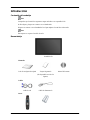 2
2
-
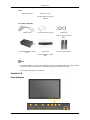 3
3
-
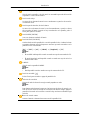 4
4
-
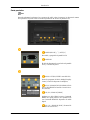 5
5
-
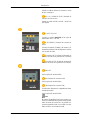 6
6
-
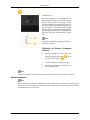 7
7
-
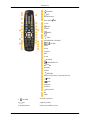 8
8
-
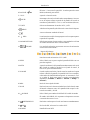 9
9
-
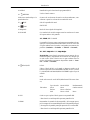 10
10
-
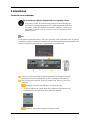 11
11
-
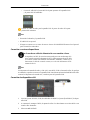 12
12
-
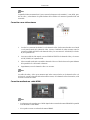 13
13
-
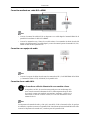 14
14
-
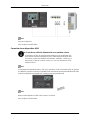 15
15
-
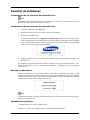 16
16
-
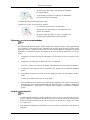 17
17
-
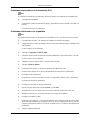 18
18
-
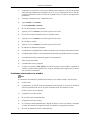 19
19
-
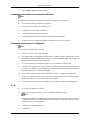 20
20
-
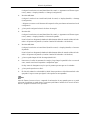 21
21
Samsung 400MX Guía de inicio rápido
- Categoría
- Televisores LCD
- Tipo
- Guía de inicio rápido
- Este manual también es adecuado para
Artículos relacionados
-
Samsung 460DRN-A Guía de inicio rápido
-
Samsung 460CXN Guía de inicio rápido
-
Samsung 460MXN-2 Guía de inicio rápido
-
Samsung 320MX-2 Guía de inicio rápido
-
Samsung 320MXN-3 Guía de inicio rápido
-
Samsung 320MXN Manual de usuario
-
Samsung 320MX-2 Manual de usuario
-
Samsung 400MX Manual de usuario
-
Samsung 460FP-2 Manual de usuario
-
Samsung 320MXN-3 Manual de usuario